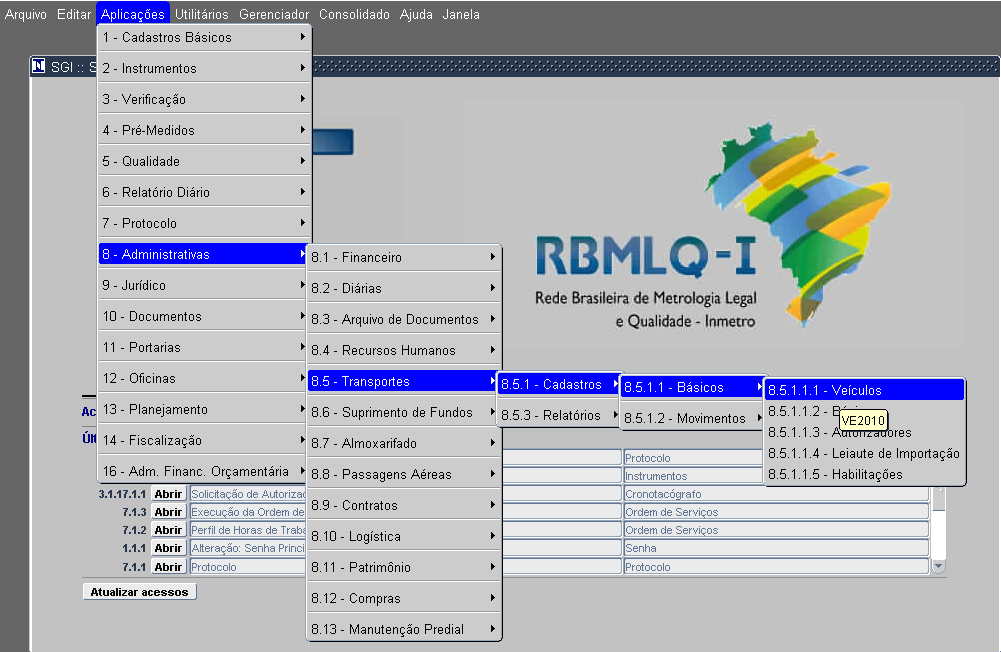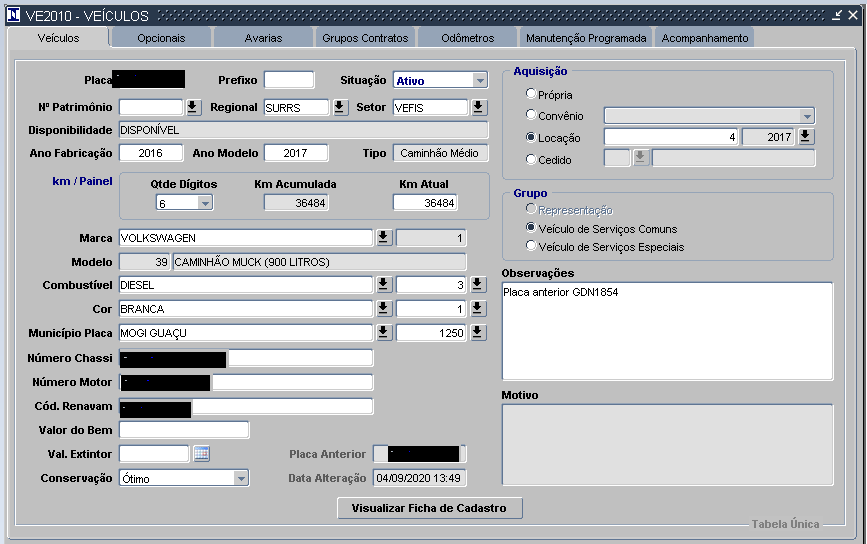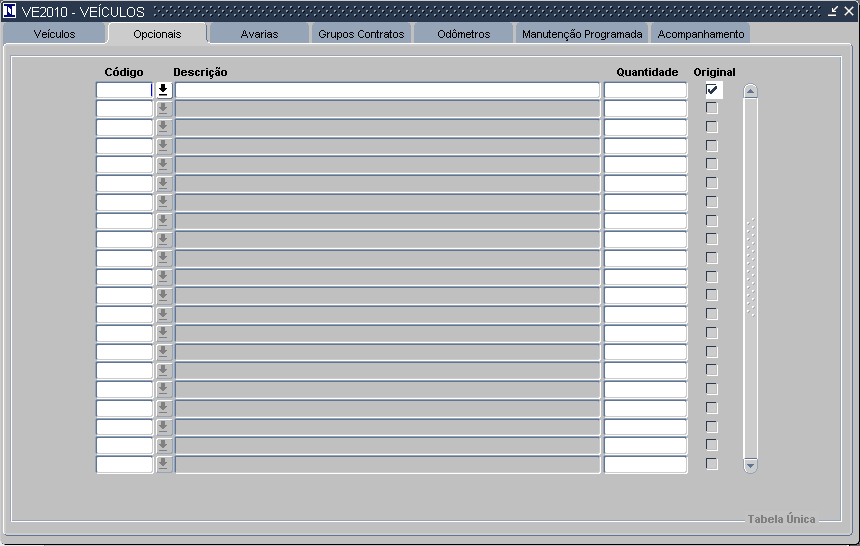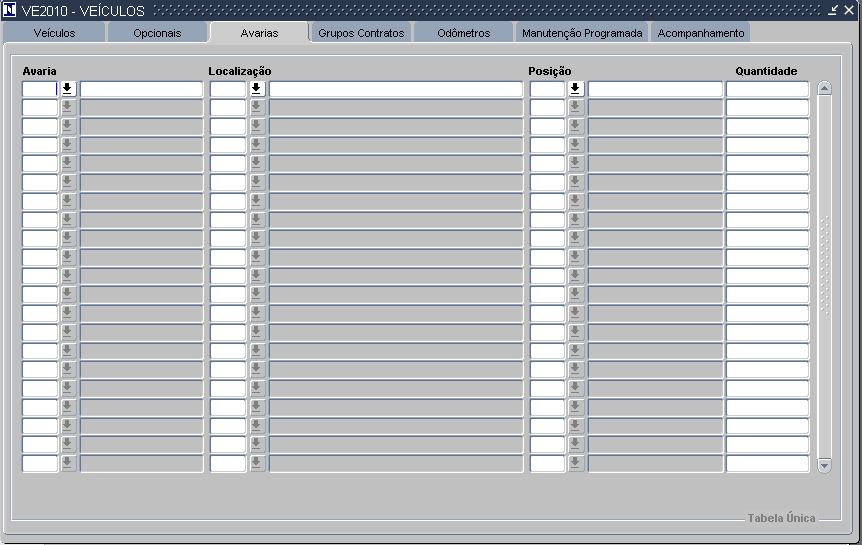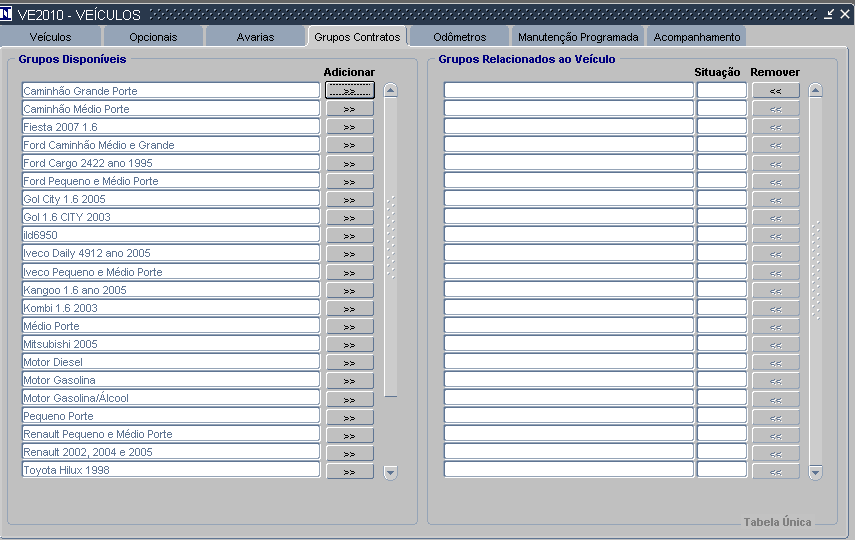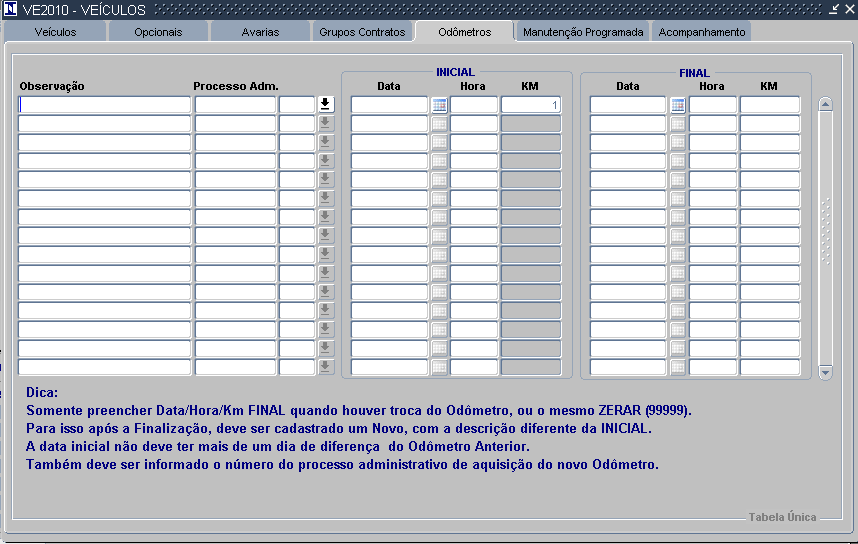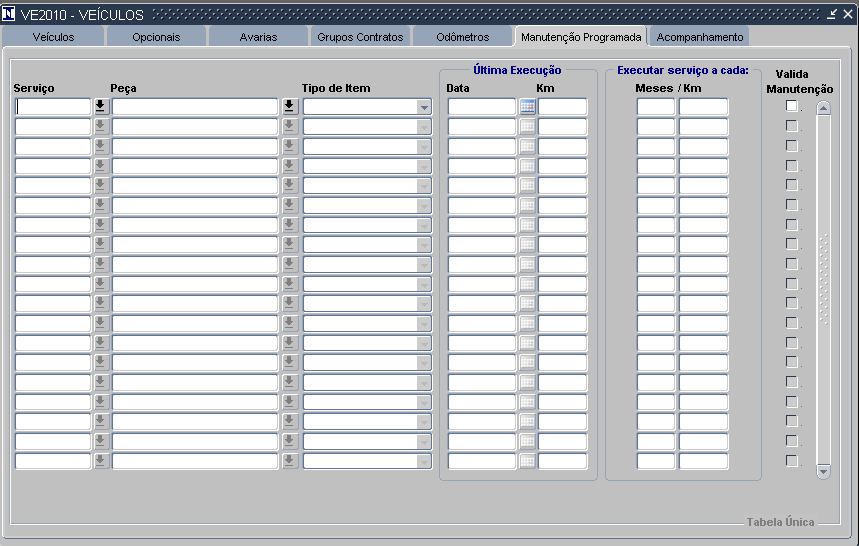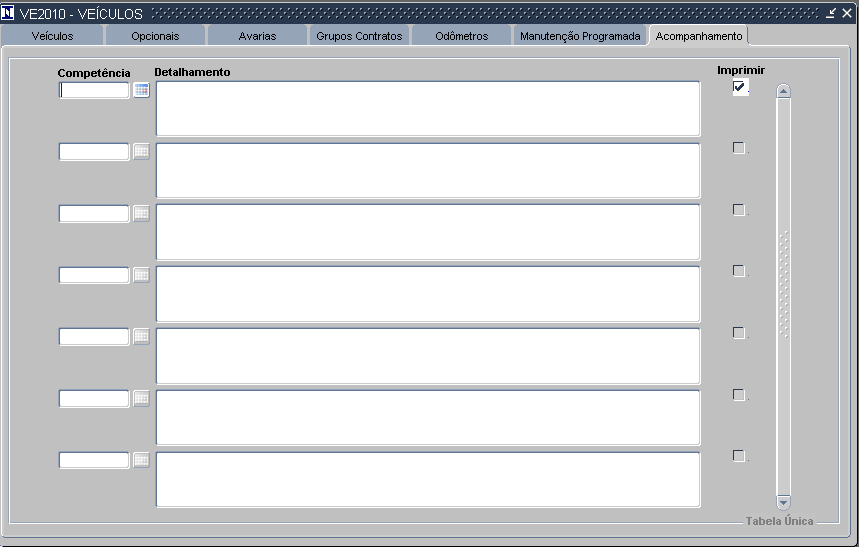Mudanças entre as edições de "8.5.1.1.1 Veículos (VE2010)"
| (16 revisões intermediárias por um outro usuário não estão sendo mostradas) | |||
| Linha 1: | Linha 1: | ||
| − | Veículos | + | = Barra de Tarefas do SGI = |
| − | = | + | Para ter acesso às informações referentes às funcionalidades da tela, clicar em [http://wiki.inmetro.rs.gov.br/index.php/Introdução_ao_SGI Introdução ao SGI ]. |
| − | + | <br> | |
| − | = | + | <br> |
| + | |||
| + | = Introdução = | ||
| + | Esta funcionalidade serve para cadastrar os Veículos | ||
| + | <br> | ||
| + | <br> | ||
| + | |||
| + | = Pré-Requisitos = | ||
| + | <br> | ||
| + | <br> | ||
| + | |||
| + | = Acesso = | ||
| + | Acesso a tela 8.5.1.1.1 - Veículos(VE2010), utilizando o caminho indicado na [[#I1|Imagem 1]]. | ||
| + | <br> | ||
| + | |||
| + | [[File:Transportes1.png|frame|center|500px|Imagem 1]] | ||
| + | |||
| + | |||
| + | =Veículos= | ||
<br> | <br> | ||
[[File:JR2050.23.PNG|1000px]] | [[File:JR2050.23.PNG|1000px]] | ||
| Linha 11: | Linha 29: | ||
[[File:JR2050.21.PNG|1000px]] | [[File:JR2050.21.PNG|1000px]] | ||
[[File:JR2050.22.PNG|1000px]] | [[File:JR2050.22.PNG|1000px]] | ||
| − | |||
| − | |||
-'''''Placa:''''' Placa do veículo.<br><br> | -'''''Placa:''''' Placa do veículo.<br><br> | ||
-'''''Prefixo:''''' Prefixo do veículo.<br><br> | -'''''Prefixo:''''' Prefixo do veículo.<br><br> | ||
| − | -'''''Situação:''''' Selecionar a situação do veículo que poder "Ativo" ou "Inativo".<br><br> | + | -'''''Situação:''''' Selecionar a situação do veículo que poder ser "Ativo" ou "Inativo".<br><br> |
-'''''Nº Patrimônio:''''' Número de Controle Interno Patrimonial.<br><br> | -'''''Nº Patrimônio:''''' Número de Controle Interno Patrimonial.<br><br> | ||
-'''''Regional:''''' Selecionar a regional que esta alocado o veículo.<br><br> | -'''''Regional:''''' Selecionar a regional que esta alocado o veículo.<br><br> | ||
-'''''Setor:''''' Setor que esta alocado o veículo.<br><br> | -'''''Setor:''''' Setor que esta alocado o veículo.<br><br> | ||
| − | -'''''Disponibilidade:''''' | + | -'''''Disponibilidade:''''' '''[[#I3|<big><big>³</big></big>]]''' é informado se esta disponível ou não.<br><br> |
-'''''Ano Fabricação:''''' Informar o ano de fabricação.<br><br> | -'''''Ano Fabricação:''''' Informar o ano de fabricação.<br><br> | ||
-'''''Ano Modelo:''''' Informar o ano do modelo.<br><br> | -'''''Ano Modelo:''''' Informar o ano do modelo.<br><br> | ||
| − | -'''''Tipo:''''' Informar o tipo do veículo que pode ser, por exemplo: <br><br> | + | -'''''Tipo:''''' Informar o tipo do veículo que pode ser, por exemplo: Carro pequenou ou <br><br> |
-'''''Qtde Digitos:''''' Quantidade de dígitos do painel do veículo.<br><br> | -'''''Qtde Digitos:''''' Quantidade de dígitos do painel do veículo.<br><br> | ||
| − | -'''''Km Acumulada:''''' Quilometragem acumulada.<br><br> | + | -'''''Km Acumulada:''''' '''[[#I3|<big><big>³</big></big>]]'''Quilometragem acumulada.<br><br> |
-'''''Km Atual:''''' Km Atual do Painel do Veículo.<br><br> | -'''''Km Atual:''''' Km Atual do Painel do Veículo.<br><br> | ||
-'''''Marca:''''' Marca do veículo.<br><br> | -'''''Marca:''''' Marca do veículo.<br><br> | ||
| − | -'''''Código:''''' Código no SGI do veículo.<br><br> | + | -'''''Código:''''' '''[[#I3|<big><big>³</big></big>]]'''Código no SGI do veículo.<br><br> |
| − | -'''''Modelo:''''' Código do modelo.<br><br> | + | -'''''Modelo:''''' '''[[#I3|<big><big>³</big></big>]]''' Código do modelo.<br><br> |
| − | -'''''Nome:''''' Nome do modelo.<br><br> | + | -'''''Nome:''''' '''[[#I3|<big><big>³</big></big>]]''' Nome do modelo.<br><br> |
-'''''Combustível:''''' Selecionar o tipo de combustível que pode ser: Álcool, BI-Combustível, Diesel, Gás Natural-GNV, Gasolina, Gasolina?GNV ou Nenhum. <br><br> | -'''''Combustível:''''' Selecionar o tipo de combustível que pode ser: Álcool, BI-Combustível, Diesel, Gás Natural-GNV, Gasolina, Gasolina?GNV ou Nenhum. <br><br> | ||
| − | -'''''Código:''''' selecione o código do combustível no SGI.<br><br> | + | -'''''Código:''''' '''[[#I3|<big><big>³</big></big>]]'''selecione o código do combustível no SGI.<br><br> |
-'''''Cor:''''' Selecione a cor do veículo.<br><br> | -'''''Cor:''''' Selecione a cor do veículo.<br><br> | ||
| − | -'''''Código da cor:''''' Selecione o código da cor do veículo.<br><br> | + | -'''''Código da cor:''''' '''[[#I3|<big><big>³</big></big>]]''' Selecione o código da cor do veículo.<br><br> |
| − | -'''''Município:''''' Nome do município.<br><br> | + | -'''''Município Placa:''''' Nome do município aonde esta emplacado o veículo.<br><br> |
| − | -'''''Placa: | + | -'''''Placa:''''' '''[[#I3|<big><big>³</big></big>]]'''Código do município aonde esta emplacado o veiculo.<br><br> |
-'''''Número do Chassi:''''' Número do chassi do veículo.<br><br> | -'''''Número do Chassi:''''' Número do chassi do veículo.<br><br> | ||
-'''''Número do motor:''''' Número do motor do veículo.<br><br> | -'''''Número do motor:''''' Número do motor do veículo.<br><br> | ||
-'''''Cód. Renavan:''''' Código da Renavan.<br><br> | -'''''Cód. Renavan:''''' Código da Renavan.<br><br> | ||
| − | -'''''Valor:''''' Valor do Bem.<br><br> | + | -'''''Valor do Bem:''''' Valor do Bem.<br><br> |
-'''''Val. Extintor:''''' Validade do extintor.<br><br> | -'''''Val. Extintor:''''' Validade do extintor.<br><br> | ||
-'''''Placa Anterior:''''' Informe a Placa Anterior.<br><br> | -'''''Placa Anterior:''''' Informe a Placa Anterior.<br><br> | ||
| Linha 51: | Linha 67: | ||
-'''''botão Visualizar Ficha de Cadastro:''''' Visualizar a Ficha de Cadastro no formato pdf. | -'''''botão Visualizar Ficha de Cadastro:''''' Visualizar a Ficha de Cadastro no formato pdf. | ||
| − | '''Nota:''' Os campos | + | '''Nota:''' Os campos '''Placa Anterior''' e '''Data Alteração''' serão exibidos na tela, somente, quando a situação for '''Ativo'''. |
=== Opcionais === | === Opcionais === | ||
-'''''Código:''''' Código do item opção que esta no veículo.<br><br> | -'''''Código:''''' Código do item opção que esta no veículo.<br><br> | ||
| − | -'''''Descrição:''''' Nome do item opcional .<br><br> | + | -'''''Descrição:''''' '''[[#I3|<big><big>³</big></big>]]'''Nome do item opcional .<br><br> |
-'''''Quantidade:''''' Quantidade de itens opcionais no veículo.<br><br> | -'''''Quantidade:''''' Quantidade de itens opcionais no veículo.<br><br> | ||
-'''''Original:''''' Marcar no flag se o item é original. | -'''''Original:''''' Marcar no flag se o item é original. | ||
=== Avarias === | === Avarias === | ||
| − | '''''Código:''''' Código da Avaria.<br><br> | + | -'''''Código:''''' Código da Avaria.<br><br> |
| − | '''''Descrição:''''' Descrição da Avaria.<br><br> | + | -'''''Descrição:''''' '''[[#I3|<big><big>³</big></big>]]'''Descrição da Avaria.<br><br> |
| − | '''''Localização:''''' Código da localização.<br><br> | + | -'''''Localização:''''' Código da localização.<br><br> |
| − | '''''Descrição:''''' Descrição da localização da avaria.<br><br> | + | -'''''Descrição:''''' '''[[#I3|<big><big>³</big></big>]]'''Descrição da localização da avaria.<br><br> |
| − | '''''Posição:''''' Posição da avaria.<br><br> | + | -'''''Posição:''''' Posição da avaria.<br><br> |
| − | '''''Descrição:''''' Descrição da posição.<br><br> | + | -'''''Descrição:''''' '''[[#I3|<big><big>³</big></big>]]''' Descrição da posição.<br><br> |
| − | '''''Quantidade:''''' Quantidade de avarias.<br><br> | + | -'''''Quantidade:''''' Quantidade de avarias.<br><br> |
=== Grupos Contratos === | === Grupos Contratos === | ||
| Linha 72: | Linha 88: | ||
-'''''botão Adicionar:''''' Clicar neste botão para adicionar um grupo ao veículo.<br><br> | -'''''botão Adicionar:''''' Clicar neste botão para adicionar um grupo ao veículo.<br><br> | ||
-'''''Grupos Relacionados ao Veículo:''''' Relação de grupos que estão relacionados ao veiculo.<br><br> | -'''''Grupos Relacionados ao Veículo:''''' Relação de grupos que estão relacionados ao veiculo.<br><br> | ||
| + | -'''''Situação:''''' É informado se a situação do grupo é Ativo ou Inativo.<br><br> | ||
-'''''botão Remover:''''' Clicar neste botão para remover um grupo do veiculo.<br><br> | -'''''botão Remover:''''' Clicar neste botão para remover um grupo do veiculo.<br><br> | ||
| − | + | ||
=== Odômetros === | === Odômetros === | ||
| − | -'''''Observação:''''' | + | -'''''Observação:''''' Observação sobre o odômetro.<br><br> |
| − | -'''''Processo Adm.:''''' Código do processo administrativo.<br><br> | + | -'''''Processo Adm.:''''' '''[[#I3|<big><big>³</big></big>]]''' Código do processo administrativo.<br><br> |
-'''''Ano:''''' Ano do processo administrativo.<br><br> | -'''''Ano:''''' Ano do processo administrativo.<br><br> | ||
| − | -'''''Data Inicial:''''' | + | -'''''Data Inicial:'''''Data inicial de funcionamento do odômetro.<br><br> |
-'''''Hora:''''' Hora inicial do funcionamento do odômetro.<br><br> | -'''''Hora:''''' Hora inicial do funcionamento do odômetro.<br><br> | ||
-'''''Km:''''' Quilometragem inicial do odômetro.<br><br> | -'''''Km:''''' Quilometragem inicial do odômetro.<br><br> | ||
| − | -'''''Data final:''''' | + | -'''''Data final:''''' Data final do funcionamento do odômetro<br><br> |
-'''''Hora final:''''' Hora final do funcionamento do odômetro.<br><br> | -'''''Hora final:''''' Hora final do funcionamento do odômetro.<br><br> | ||
-'''''Km:''''' Quilometragem final do odômetro.<br><br> | -'''''Km:''''' Quilometragem final do odômetro.<br><br> | ||
| + | Nota: | ||
| + | * Somente preencher Data/Hora/Km FINAL quando houver troca do Odômetro ou o mesmo ZERAR(99999). | ||
| + | * Para isso após a finalização, deve ser cadastrado um Novo, com a descrição diferente da INICIAL. | ||
| + | * A data inicial não deve ter mais de um dia de diferença do Odômetro Anterior. | ||
| + | * Também deve ser informado o número do processo administrativo de aquisição do novo Odômetro. | ||
| + | |||
=== Manutenção Programada === | === Manutenção Programada === | ||
| Linha 101: | Linha 124: | ||
-'''''Imprimir:''''' Se o check estiver marcado, o detalhamento será considerado em alguns relatórios.<br><br> | -'''''Imprimir:''''' Se o check estiver marcado, o detalhamento será considerado em alguns relatórios.<br><br> | ||
| − | '''Voltar para [http://wiki.inmetro.rs.gov.br/index.php/8.5_-_Transportes | + | =Regras de negócio= |
| + | |||
| + | <div id="I1"></div> | ||
| + | * '''<big><big>¹</big></big>''' Campo com o preenchimento obrigatório; | ||
| + | <div id="I2"></div> | ||
| + | * '''<big><big>²</big></big>''' Campo com a função de duplo clique (chama outra tela); | ||
| + | <div id="I3"></div> | ||
| + | * '''<big><big>³</big></big>''' Campo com a função de preenchimento automático. | ||
| + | |||
| + | |||
| + | =Relacionamentos= | ||
| + | <br> | ||
| + | '''Voltar para [http://wiki.inmetro.rs.gov.br/index.php/Categoria:8_-_Administrativas 8 - Administrativas]''' | ||
| + | <br> | ||
| + | '''Voltar para [https://wiki.inmetro.rs.gov.br/index.php/8.5_-_Transportes -Transportes]''' | ||
| + | [[category : 8.5 - Transportes]] | ||
| + | [[category : Cadastros 8.5.1]] | ||
Edição atual tal como às 14h13min de 6 de outubro de 2022
Índice
Barra de Tarefas do SGI
Para ter acesso às informações referentes às funcionalidades da tela, clicar em Introdução ao SGI .
Introdução
Esta funcionalidade serve para cadastrar os Veículos
Pré-Requisitos
Acesso
Acesso a tela 8.5.1.1.1 - Veículos(VE2010), utilizando o caminho indicado na Imagem 1.
Veículos
-Placa: Placa do veículo.
-Prefixo: Prefixo do veículo.
-Situação: Selecionar a situação do veículo que poder ser "Ativo" ou "Inativo".
-Nº Patrimônio: Número de Controle Interno Patrimonial.
-Regional: Selecionar a regional que esta alocado o veículo.
-Setor: Setor que esta alocado o veículo.
-Disponibilidade: ³ é informado se esta disponível ou não.
-Ano Fabricação: Informar o ano de fabricação.
-Ano Modelo: Informar o ano do modelo.
-Tipo: Informar o tipo do veículo que pode ser, por exemplo: Carro pequenou ou
-Qtde Digitos: Quantidade de dígitos do painel do veículo.
-Km Acumulada: ³Quilometragem acumulada.
-Km Atual: Km Atual do Painel do Veículo.
-Marca: Marca do veículo.
-Código: ³Código no SGI do veículo.
-Modelo: ³ Código do modelo.
-Nome: ³ Nome do modelo.
-Combustível: Selecionar o tipo de combustível que pode ser: Álcool, BI-Combustível, Diesel, Gás Natural-GNV, Gasolina, Gasolina?GNV ou Nenhum.
-Código: ³selecione o código do combustível no SGI.
-Cor: Selecione a cor do veículo.
-Código da cor: ³ Selecione o código da cor do veículo.
-Município Placa: Nome do município aonde esta emplacado o veículo.
-Placa: ³Código do município aonde esta emplacado o veiculo.
-Número do Chassi: Número do chassi do veículo.
-Número do motor: Número do motor do veículo.
-Cód. Renavan: Código da Renavan.
-Valor do Bem: Valor do Bem.
-Val. Extintor: Validade do extintor.
-Placa Anterior: Informe a Placa Anterior.
-Data Alteração: Data alteração do cadastro.
-Conservação: informar o estado de conservação do veículo que pode ser: Bom, Ótimo, Regular ou Ruim.
-Aquisição: Informar se aquisição do veículo foi: Própria, Convênio, Locação ou Cedido.
-Grupo: Selecionar qual grupo o veículo pertence se é: Veículo de Serviços Comuns ou Veículo de Serviços Especiais.
-Observações: Observações sobre o veículo.
-Motivo: Deve ser informado neste o motivo do veículo estar com o status "Inativo".
-botão Visualizar Ficha de Cadastro: Visualizar a Ficha de Cadastro no formato pdf.
Nota: Os campos Placa Anterior e Data Alteração serão exibidos na tela, somente, quando a situação for Ativo.
Opcionais
-Código: Código do item opção que esta no veículo.
-Descrição: ³Nome do item opcional .
-Quantidade: Quantidade de itens opcionais no veículo.
-Original: Marcar no flag se o item é original.
Avarias
-Código: Código da Avaria.
-Descrição: ³Descrição da Avaria.
-Localização: Código da localização.
-Descrição: ³Descrição da localização da avaria.
-Posição: Posição da avaria.
-Descrição: ³ Descrição da posição.
-Quantidade: Quantidade de avarias.
Grupos Contratos
-Grupos Disponíveis: Relação de grupos disponíveis.
-botão Adicionar: Clicar neste botão para adicionar um grupo ao veículo.
-Grupos Relacionados ao Veículo: Relação de grupos que estão relacionados ao veiculo.
-Situação: É informado se a situação do grupo é Ativo ou Inativo.
-botão Remover: Clicar neste botão para remover um grupo do veiculo.
Odômetros
-Observação: Observação sobre o odômetro.
-Processo Adm.: ³ Código do processo administrativo.
-Ano: Ano do processo administrativo.
-Data Inicial:Data inicial de funcionamento do odômetro.
-Hora: Hora inicial do funcionamento do odômetro.
-Km: Quilometragem inicial do odômetro.
-Data final: Data final do funcionamento do odômetro
-Hora final: Hora final do funcionamento do odômetro.
-Km: Quilometragem final do odômetro.
Nota:
- Somente preencher Data/Hora/Km FINAL quando houver troca do Odômetro ou o mesmo ZERAR(99999).
- Para isso após a finalização, deve ser cadastrado um Novo, com a descrição diferente da INICIAL.
- A data inicial não deve ter mais de um dia de diferença do Odômetro Anterior.
- Também deve ser informado o número do processo administrativo de aquisição do novo Odômetro.
Manutenção Programada
-Serviço: Serviço a ser realizado no veículo.
-Peça: Peça que será usada na realizado do serviço no veiculo.
-Tipo de item: Selecionar o tipo de item.
-Data: Data da última vez que o serviço foi realizado.
-Km: Km da última vez que o serviço foi realizado.
-Validar Manutenção: Clicar no flag para validar a manutenção.
Acompanhada.
-Competência: Data de competência da informação.
-Detalhamento: Observação ou detalhamento da informação.
-Imprimir: Se o check estiver marcado, o detalhamento será considerado em alguns relatórios.
Regras de negócio
- ¹ Campo com o preenchimento obrigatório;
- ² Campo com a função de duplo clique (chama outra tela);
- ³ Campo com a função de preenchimento automático.
Relacionamentos
Voltar para 8 - Administrativas
Voltar para -Transportes